Zoom představuje otevřenou platformu pro online setkávání bez omezení. To umožňuje snadno pozvat kohokoli na schůzku, a to i bez nutnosti vlastního Zoom účtu nebo vzájemné existence v kontaktech. Na rozdíl od Microsoft Teams není Zoom svázán s konkrétními doménami ani Active Directory.
Nicméně, tento otevřený a neomezený přístup s sebou nese určitá rizika, například nechtěné vniknutí na schůzku, tzv. „Zoom-bombing“, kdy se lidé připojují s úmyslem narušit průběh. Proto Zoom zavádí hesla pro schůzky, která pomáhají regulovat přístup a zajišťují tak bezpečnější prostředí.
Jak najít heslo k Zoom schůzce
Heslo ke schůzce se automaticky generuje jak pro okamžitá, tak i pro plánovaná setkání. Hostitel má možnost použít buď heslo vygenerované Zoomem, nebo si může nastavit vlastní.
Toto heslo je obvykle součástí odkazu a pozvánky ke schůzce. Když účastník klikne na odkaz, heslo se zadá automaticky, což usnadňuje proces připojování.
Heslo v odkazu schůzky
Pokud chcete zkontrolovat, zda vámi obdržený odkaz obsahuje heslo, musíte se podívat na jeho strukturu. Důkladné prozkoumání odkazu vám pomůže pochopit, jak je heslo v něm zakomponováno.
Zde je příklad odkazu na Zoom schůzku:
https://us05web.zoom.us/j/4228086622?pwd=WFk4SSt5b2J0UGNrZVBZYVRnVGtRdz09
Pokud se na odkaz podíváte pozorně, uvidíte ‚pwd‘ za znakem ?. Vše, co následuje za otazníkem, představuje šifrovanou podobu hesla. Odkaz tedy obsahuje i heslo a po kliknutí na něj se automaticky připojíte ke schůzce. Nicméně, toto šifrované heslo nelze zkopírovat a použít samostatně.
1. Získání hesla k Zoom schůzce – Desktop/Web
Jediný další způsob, jak zjistit heslo schůzky v nešifrované podobě, je požádat o něj hostitele. Ten má přístup k heslu a může jej s vámi sdílet.
Pokud schůzka již probíhá, postupujte podle těchto kroků:
Klikněte na tlačítko Účastníci.
V otevřeném panelu zvolte Pozvat.
V pravém dolním rohu naleznete heslo.
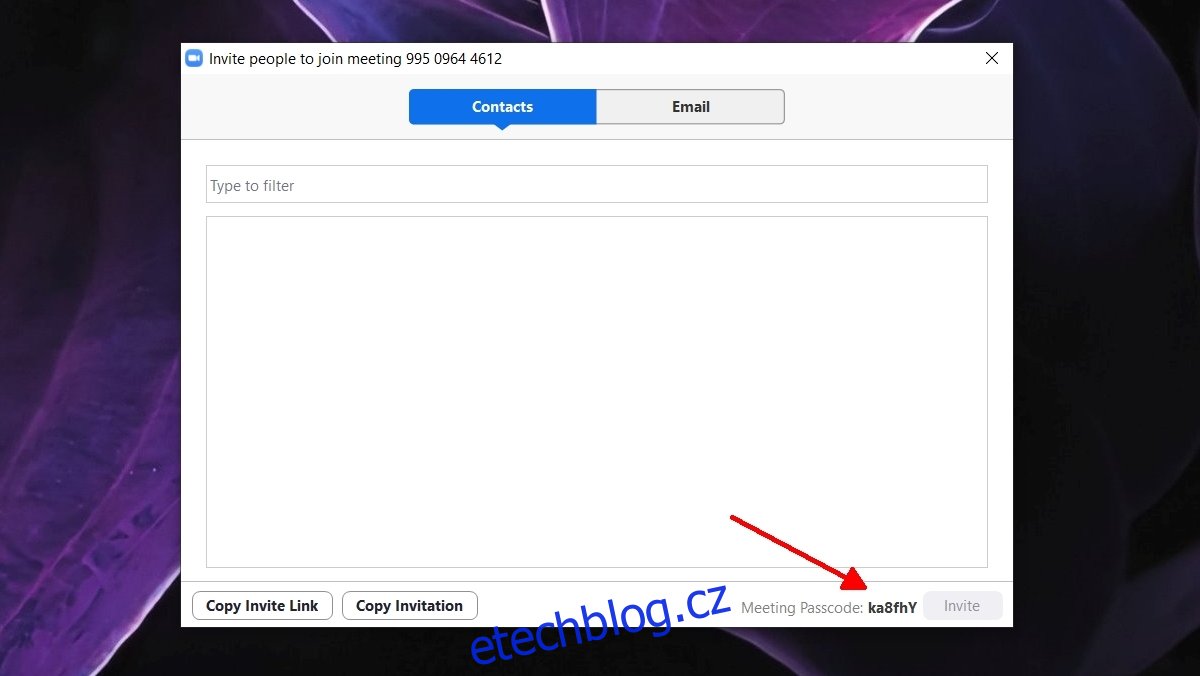
Pokud byla schůzka naplánována, ale ještě nezačala, postupujte takto:
Spusťte aplikaci Zoom a přejděte na záložku Schůzky.
Vyberte požadovanou schůzku a klikněte na Upravit.
V okně pro úpravu naleznete pole pro heslo.
Zkopírujte heslo a sdílejte jej s pozvanými účastníky.
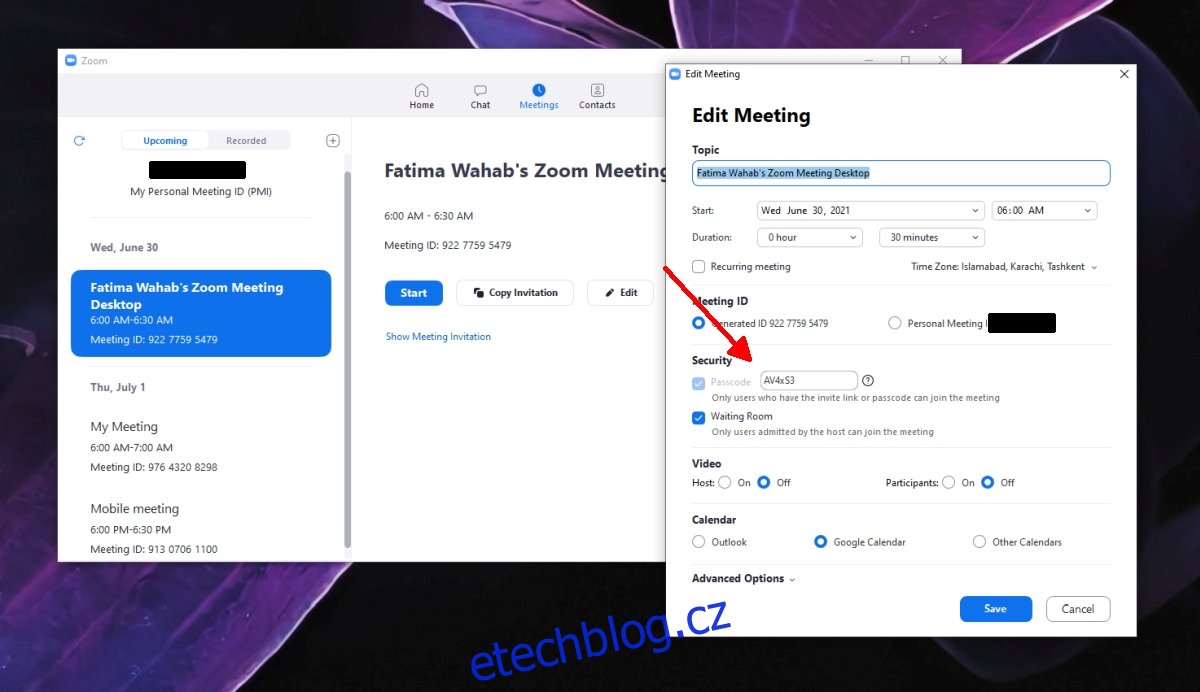
2. Získání hesla k Zoom schůzce – Mobil
V mobilní aplikaci Zoom nelze získat heslo k již probíhající schůzce, ale můžete jej najít pro plánovanou schůzku, která ještě nezačala.
Spusťte aplikaci Zoom a přejděte na kartu Schůzka.
Klepněte na schůzku, u které chcete zjistit heslo.
V detailu schůzky najděte pole s označením Passcode.
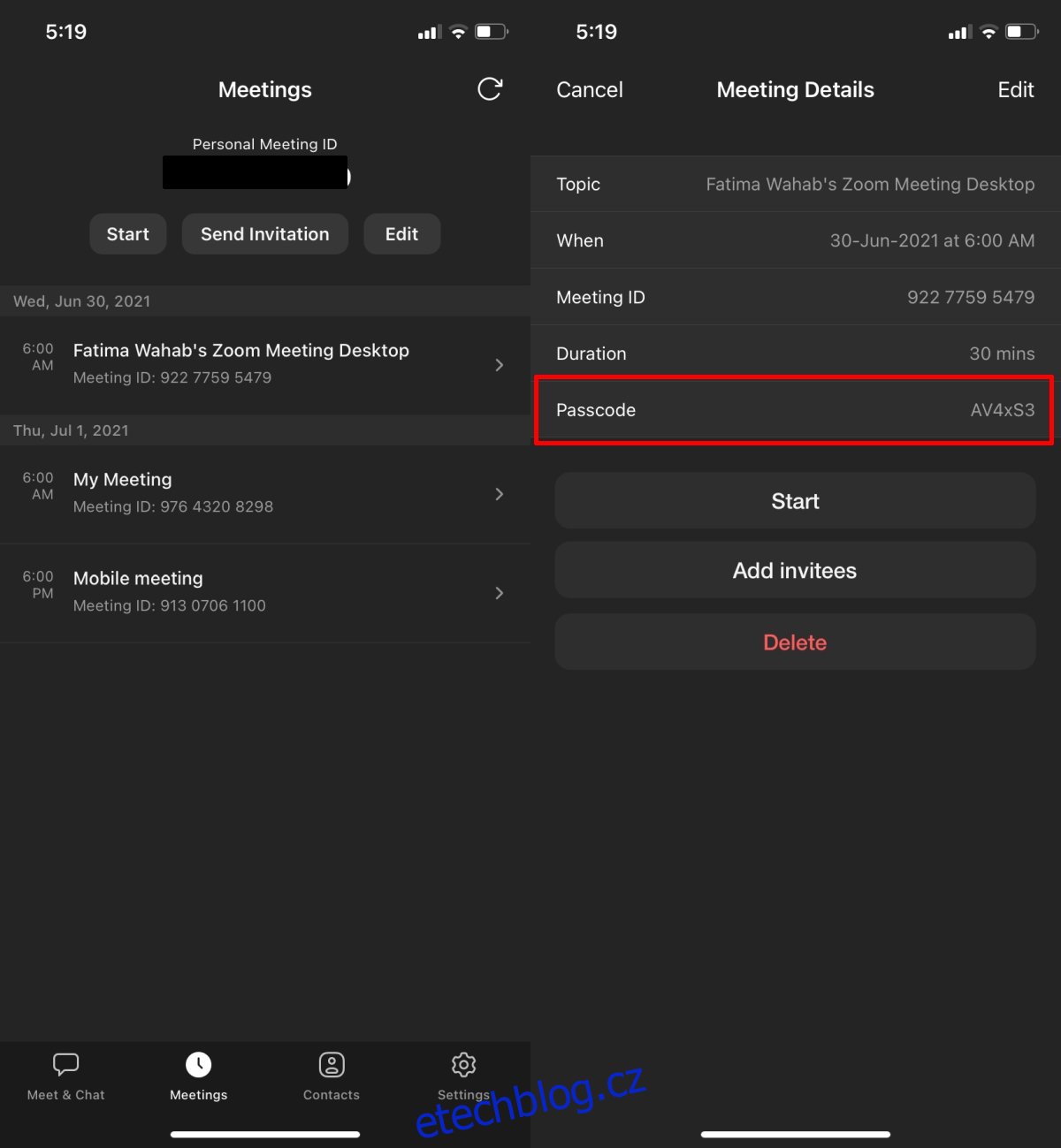
Závěr
S heslem k Zoom schůzce je potřeba zacházet obezřetně. Nikdy jej nesdílejte přes nezabezpečené kanály a omezte sdílení pouze na ty, o kterých víte, že jsou na seznamu pozvaných.